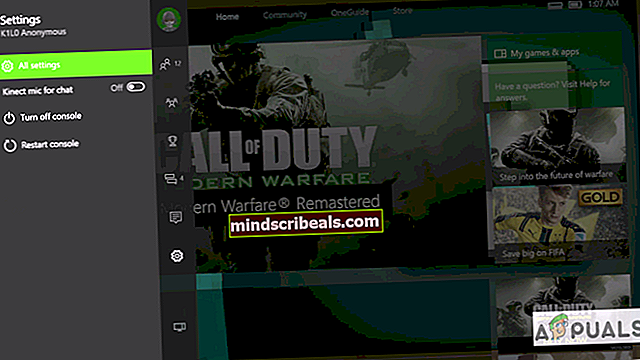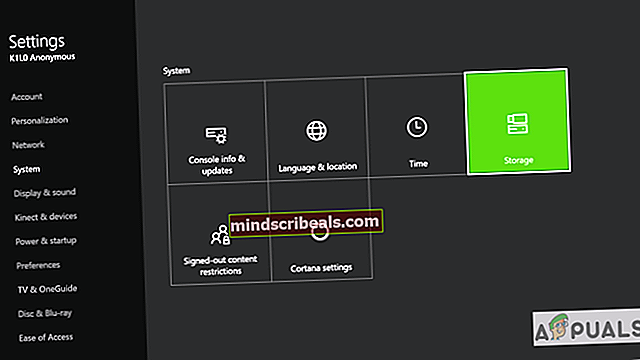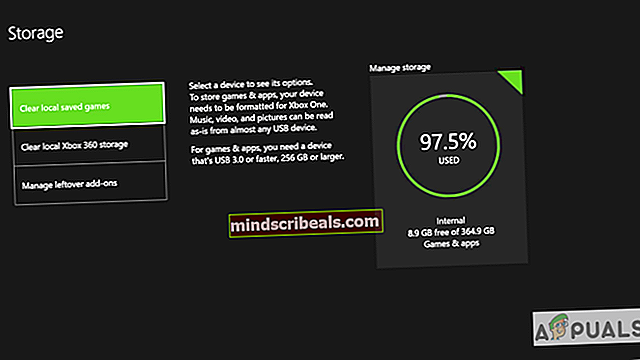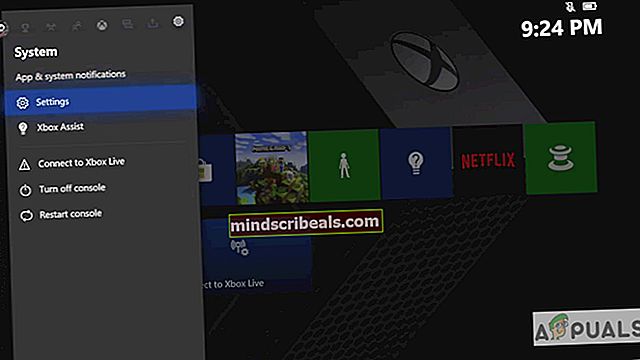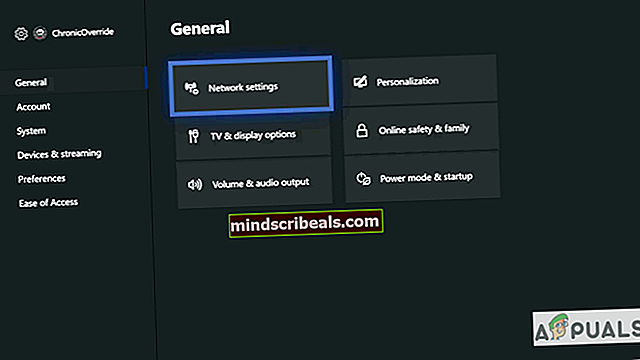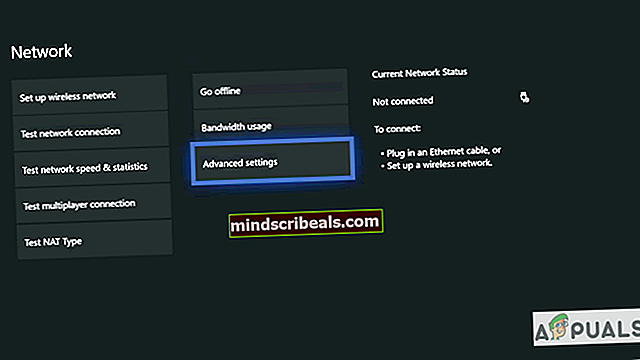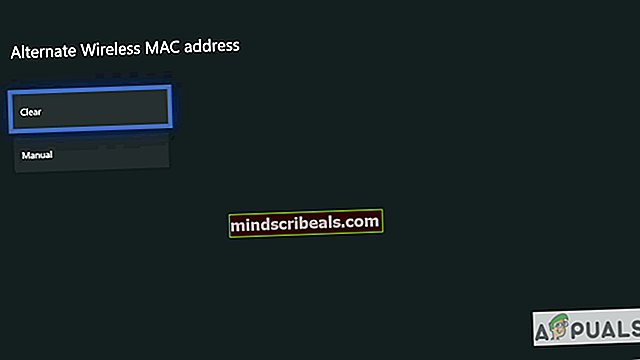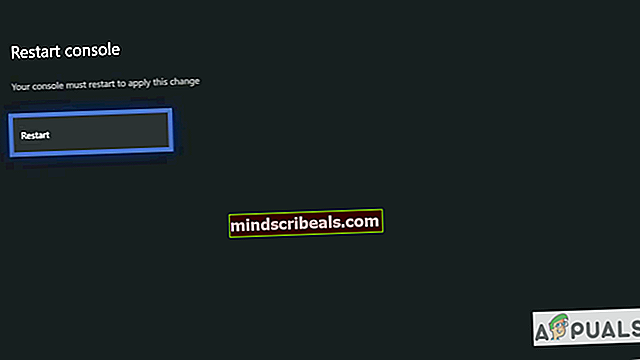Xbox One X feilkode 0x800704cf
Dette er en av de mest irriterende feilene som brukere møter på Xbox One. Når denne feilen mottas, kan brukeren ikke koble til Internett. Denne feilen er knyttet til nettverksinnstillingene, og det betyr vanligvis at det er et midlertidig nettverksproblem. Det kan være en rekke årsaker til denne feilen; enten forårsaker MAC-adressen din problemer, eller det kan være at lokale nettverksdata forårsaker problemet. Du kan prøve en av følgende metoder for å løse dette problemet.

Metode 1: Fjern lokal Xbox 360-lagring
Du trenger ikke å bekymre deg, da dette ikke vil slette profilen din permanent. Når du er i stand til å koble til Internett, laster Xbox ned Xbox 360-profildataene dine og spillresultatet ditt på nytt. Følg disse trinnene.
- Gå til Xbox Innstillinger og velg Alle innstillinger.
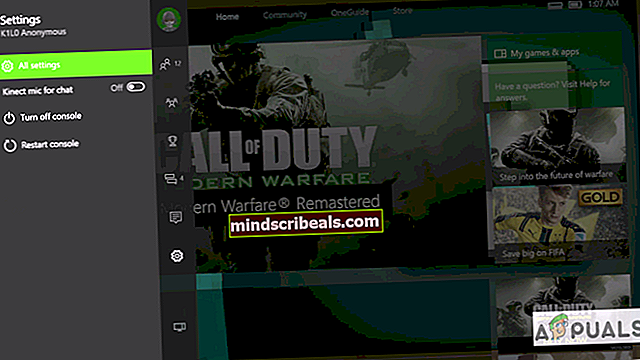
- Gå deretter til System alternativet på menyen i venstre rute og klikk Oppbevaring.
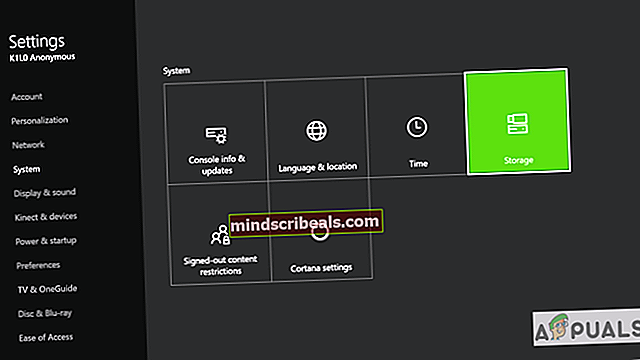
- I den nye boksen velger du Fjern lokal Xbox 360-lagring.
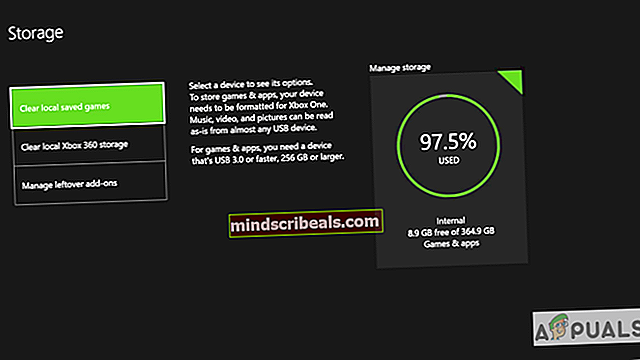
- Etter dette vil konsollen starte på nytt, og du bør kunne koble til internett nå.
Metode 2: Bland MAC-adressen til konsollen på nytt
I denne metoden vil vi bytte om MAC-adressen til Xbox-konsollen. Xbox har en innebygd funksjon som lar brukerne endre MAC-adressen sin i tilfelle de vil feilsøke nettverksrelaterte feil.
- Fra Startskjermen, trykk Meny på konsollen og velg Innstillinger.
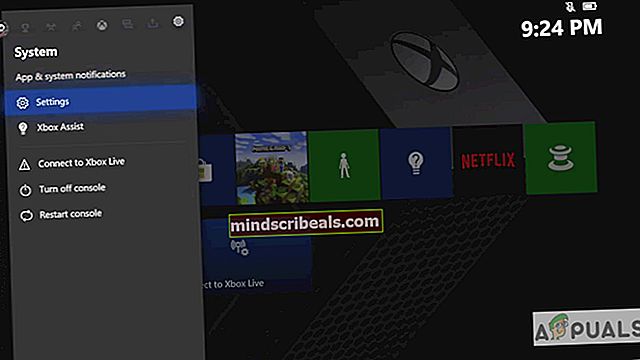
- Å velge Generelle innstillinger og velg deretter Nettverksinnstillinger.
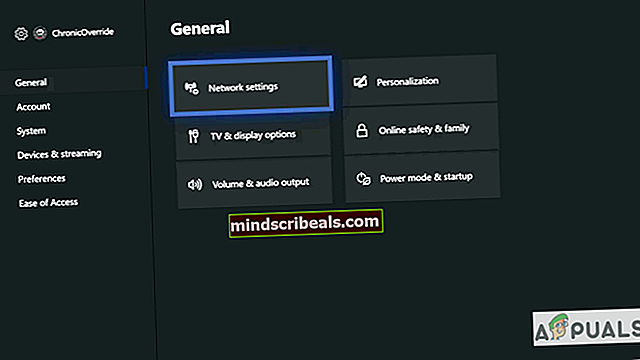
- Under Nettverksinnstillinger, velg Avanserte innstillinger alternativ.
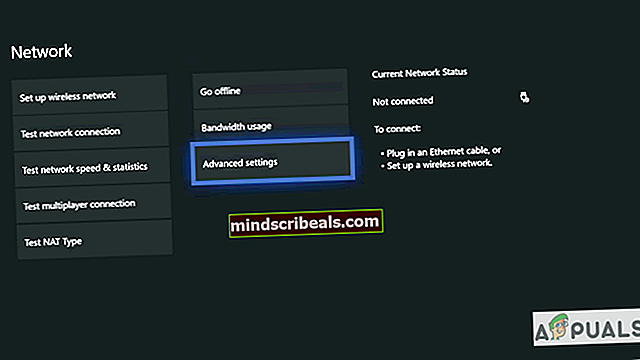
- Velg Alternativ MAC-adresse.
- Systemet vil be deg om å legge inn en MAC-adresse manuelt eller fjerne Mac-adresse, velg tøm og velg deretter Ja.
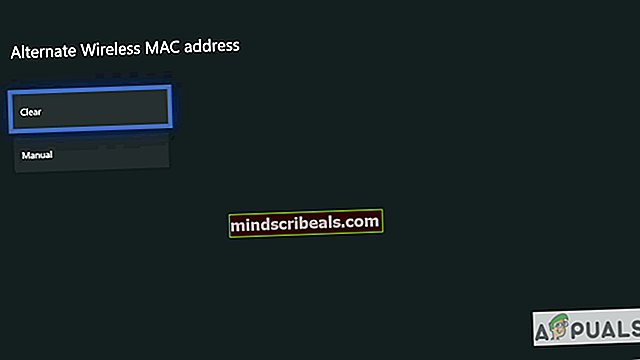
- Å velge Omstart for å bruke endringene.
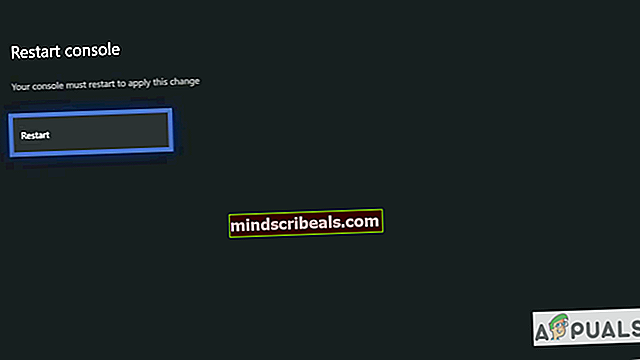
- Etter at Xbox har startet på nytt, kobler den seg til nettverket ditt. Hvis du bruker Wi-Fi, må du koble til manuelt på nytt, og dette bør løse problemet med Internett-tilkobling.
Metode 3: Oppdater Xbox One-konsollen frakoblet
I denne metoden vil vi bruke feilsøkingsverktøyet som er en funksjon som er innfødt i Xbox-konsollen for å oppdatere Xbox One-systemet. Denne metoden er rapportert å ha fungert for mange brukere. Oppdatering av systemet fjerner feilene som er rapportert til Xbox Development-teamet, og det gjør systemet kompatibelt med de nye spillutgivelsene eller oppdateringene. Følg trinnene nedenfor.
- Last ned Offline System File fra Xbox offisielle nettsted på en datamaskin.
- Pakk ut filen og plasser den $ Systemoppdatering filen på flash-stasjonen.
- Hvis du bruker en kablet konsoll, må du først trekke ut nettverkskabelen og deretter trekke ut strømkabelen.

- Vent i 30 sekunder slik at all strøm i konsollen kan forsvinne, og deretter koble til strømkabelen og holde nettverkskabelen frakoblet.
- Trykk nå på støte og par -knappen samtidig og vent til du hører det første pipet (I Xbox Series S og Xbox One S er det ingen utløserknapp. I så fall trenger du bare å trykke på pareknappen for å høre det første pipet).
- Når du hører det første pipet, trykker du på Xbox-knappen og venter på det andre pipet.
- Slipp nå knappene og vent til konsollen skal starte opp i Feilsøkingsmodus.
- Bruk kontrolleren din til å navigere gjennom menyen ved hjelp av D-pad.
- Plugin Flash-stasjonen som har System Update-filen til konsollen, alternativet Offline System Update blir aktivt.
- Velg Frakoblet systemoppdatering alternativ.
- Konsollen begynner å oppdateres via USB Flash-stasjonen.
- Når du er ferdig, starter den på nytt, og nå skal du kunne koble til internett.